So lesen und reagieren Sie auf Android-Benachrichtigungen auf Ihrem Mac

Smartphones sind schnell zu unseren persönlichen Hubs für alle Benachrichtigungen, Textnachrichten und andere wichtige Dinge geworden - aber wer möchte auf ein winziges tippen Tastatur die ganze Zeit? Mit dieser kostenlosen Mac-App können Sie alle Ihre Android-Benachrichtigungen auf Ihrem Mac sehen und sogar direkt in der Benachrichtigung darauf reagieren.
VERWANDT: So synchronisieren Sie Ihre Android-Benachrichtigungen mit Ihrem PC oder Mac
der allseits beliebte Pushbullet kann das, aber es gibt keine native Mac-Version von Pushbullet. Das bedeutet, dass Benachrichtigungen über ein Browser-Plugin gesendet werden, die normalerweise hässlich sind und nicht die Möglichkeit bieten, von der Benachrichtigung selbst zu reagieren - Sie müssen das Browser-Plugin oder die Webseite öffnen.
Was uns zu Noti bringt. Diese kostenlose Mac-Anwendung macht eine Sache und macht es gut: Benachrichtigungen. Es verbindet Pushbullet mit dem nativen Benachrichtigungssystem Ihres Mac und lässt Sie auf Texte innerhalb der Benachrichtigungen selbst reagieren. Noti kann auch andere Benachrichtigungsaktionen auslösen, alle von Ihrem Mac aus, was bedeutet, dass Sie Ihr Telefon überhaupt nicht aufheben müssen.
Ja, Pushbullet hat viele andere Funktionen - wie das Senden von Dateien und Notizen zwischen Geräten, und Noti nicht Unterstütze diese nicht. Es geht nur um die Benachrichtigungen, aber es funktioniert besser für Benachrichtigungen als jedes andere Tool für Mac derzeit. Glücklicherweise müssen Sie nicht zwischen den beiden wählen - Sie können Pushbullets Browser-Plug-In für erweiterte Funktionen und Noti für Benachrichtigungen und SMS-Nachrichten verwenden. Gehen Sie wie folgt vor, wenn Sie bereits Pushbullet auf Ihrem Android-Gerät installiert haben.
Schritt 1: Noti auf Ihrem Mac installieren
Wechseln Sie zu Noti.center und laden Sie die DMG-Datei herunter. Öffne es, dann ziehe Noti in deinen Programmordner (du weißt, das übliche Icon-Ziehen von Lied und Tanz).
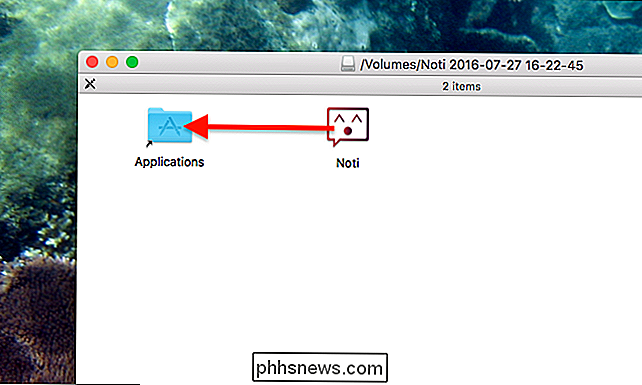
Schritt 2: Melde dich in deinem Pushbullet Account an
Starte Noti und du wirst aufgefordert dich zu authentifizieren
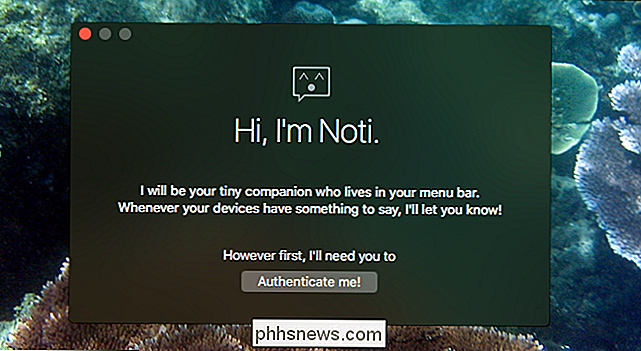
Melden Sie sich mit Ihrem Google- oder Facebook-Konto an, je nachdem, was Sie in Pushbullet auf Ihrem Android-Telefon verwenden. Wenn Sie die Zwei-Faktor-Authentifizierung eingerichtet haben, benötigen Sie diesen SMS-Schlüssel, also haben Sie Ihr Handy zur Hand.
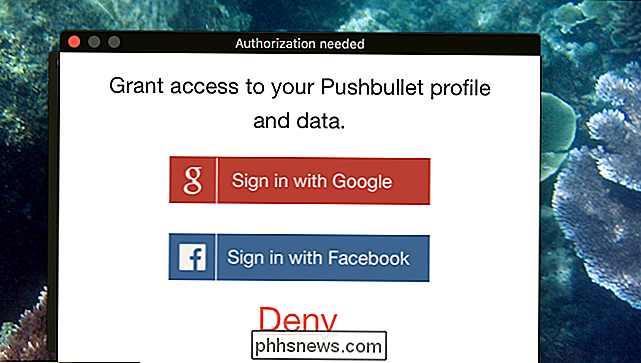
Sobald Sie das erledigt haben, finden Sie in der Mac-Menüleiste ein Symbol für Noti. Von hier aus können Sie ein Verschlüsselungspasswort eingeben, vorausgesetzt, Sie haben das auf Ihrem Android-Gerät eingerichtet und suchen nach Updates.
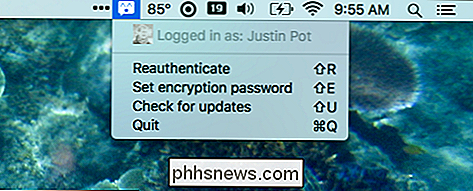
Aber dieses Symbol macht nicht wirklich Spaß. Das passiert, wenn Sie Benachrichtigungen erhalten. Sie werden auf dem Bildschirm angezeigt und Sie können sogar direkt von Ihrem Mac auf SMS antworten.
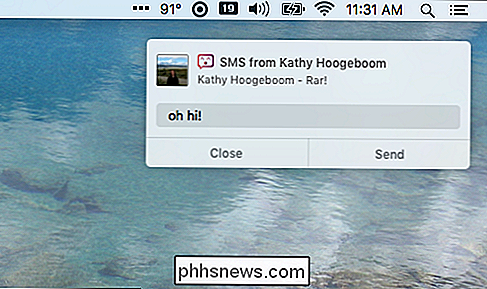
Und es reagiert nicht nur: Jede Aktion, die eine Benachrichtigung in Android bietet, kann jetzt auf Ihrem Mac ausgeführt werden. Wenn Sie Ihre Aufgabenliste beispielsweise um eine Stunde verschieben können, können Sie dies von Ihrem Mac aus tun. Die Idee ist, dass Sie nie auf Ihr Telefon schauen müssen, um mit einer Benachrichtigung fertig zu werden, und es funktioniert ganz gut.
Schritt 3: Benachrichtigungseinstellungen von Noti konfigurieren
Es kann ein paar Dinge geben, die Sie an Noti's nicht mögen Benachrichtigungen. Der Ton ist zum Beispiel mit Ihrem Telefon wahrscheinlich redundant, und dann gibt es die Tatsache, dass die Benachrichtigungen nicht nach ein paar Sekunden verschwinden.
Es gibt keine Möglichkeit, dies in Noti selbst zu ändern, aber Sie können die Benachrichtigungen Ihres Macs konfigurieren wenn du weißt, wo du hinschauen sollst. Gehen Sie zu den Systemeinstellungen Ihres Mac, dann zu "Notifications".
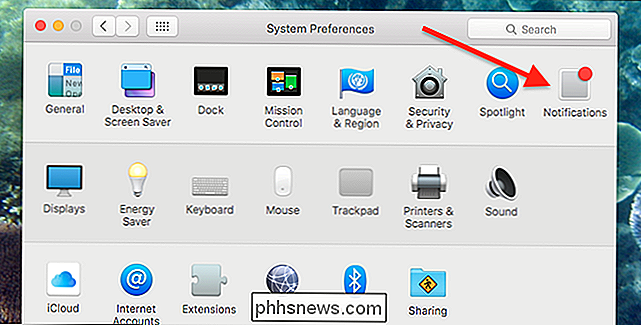
Scrollen Sie nach unten, bis Sie "Noti" finden und wählen Sie es aus.
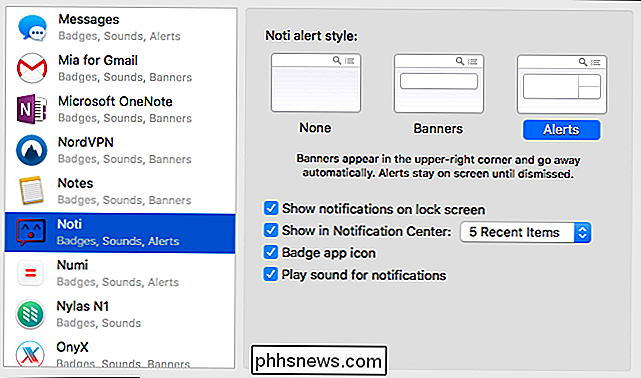
Von hier aus können Sie den Benachrichtigungston deaktivieren, indem Sie "Sound für Benachrichtigungen abspielen" deaktivieren.
Wenn Sie möchten, dass Benachrichtigungen nach einiger Zeit nicht mehr angezeigt werden, wählen Sie statt "Warnungen" statt "Benachrichtigungen" die Option "Banner".
Schritt 4: Deaktivieren der Benachrichtigungen von Ihrer Browser-Erweiterung
Wenn Sie Verwenden Sie die Pushbullet-Erweiterung in Ihrem Browser - sagen wir, für die anderen erweiterten Funktionen von Pushbullet - könnten Sie jetzt doppelte Benachrichtigungen erhalten: eine schöne, nützliche Nachricht von Noti und eine abscheuliche nutzlose Nachricht von Ihrem Browser. Sie müssen die Browsererweiterung nicht deinstallieren, damit die Browserbenachrichtigungen nicht mehr angezeigt werden. Öffnen Sie Ihr Browser-Plugin und drücken Sie das Zahnradsymbol oben links, um die Einstellungen zu öffnen.
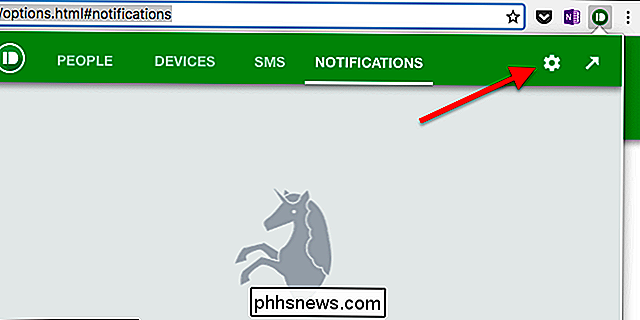
Navigieren Sie im Einstellungsfenster zu "Benachrichtigungen" und deaktivieren Sie dann "Benachrichtigungen auf meinem Computer anzeigen".
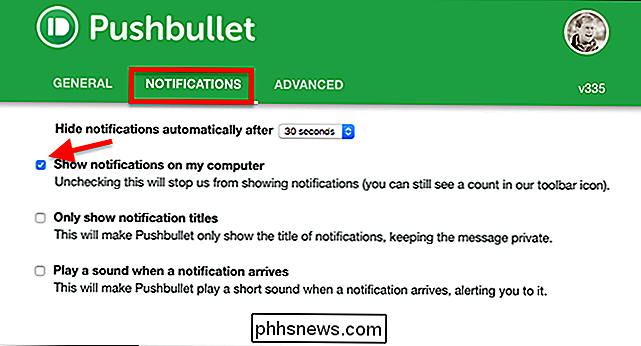
Sie können jetzt Noti für Benachrichtigungen und die Browser-Erweiterung für Pushbullets andere Funktionen verwenden. Viel Spaß!
Alternativen zu Noti und Pushbullet
Wenn Sie mehr als Benachrichtigungen aus Pushbullet möchten, haben Sie ein paar Optionen. Es gibt das offizielle Browser-Plugin, wie oben erwähnt, welches für Chrome, Firefox und Opera angeboten wird (es gibt leider keine aktuelle Safari-Version). Dadurch können Sie SMS-Konversationen durchsuchen und darauf reagieren. Alternativ gibt es PushPala, eine $ 3-App, die native Mac-Benachrichtigungen und Push-Dateien zwischen Geräten bietet, aber keine echte Möglichkeit, Ihre SMS-Konversationen zu durchsuchen.
Oder wenn Sie über Pushbullet sind, können Sie über die anderen Optionen lesen, einschließlich AirDroid. Dieses Tool bietet eine Benachrichtigungssynchronisierung, verwendet jedoch insbesondere nicht das native Benachrichtigungssystem des Mac, was bedeutet, dass die Dinge ein wenig unordentlich werden können.

So erstellen Sie zeitsparende "Hot Corner" -Kurzbefehle auf Ihrem Mac
Hot Corners sind eine der unerkannten Funktionen von macOS. Sie können jeden Tag einen Mac benutzen und nicht einmal wissen, dass es heiße Ecken gibt, aber sie sind praktisch: Mit ihnen können Sie über jede Ecke Ihres Bildschirms fahren, um Routinefunktionen wie Bildschirmschoner, Launchpad oder Desktop zu aktivieren.

Haben Sie gerade das Jubiläumsupdate installiert? Wenn dies der Fall ist, werden mehr als 10 GB Daten auf Ihrer Festplatte verschwendet. Auf einem Laptop oder Tablet mit einer begrenzten Speicherkapazität kann dies Ihr Gerät ziemlich auffüllen. Wenn Sie einen Computer mit einer großen Menge an verfügbarem Speicher haben, werden Sie diese nutzlosen Daten möglicherweise nicht einmal bemerken.



